Đã bao giờ bạn cảm thấy không hài lòng về đường truyền và mật khẩu WiFi của mình? Muốn thay đổi nhưng lại không biết cách? Đừng lo, với sự triển như vũ bão hiện nay của các dòng điện thoại thông minh. Cách đổi pass wifi vnpt bằng điện thoại đã không thể gây khó dễ cho người dùng. Cùng mộng ảo tu tiên tìm hiểu qua bài viết dưới đây.
Khi nào nên đổi Pass Wifi

- Nghi ngờ có người dùng trái phép, đường truyền chậm đột xuất
- Tăng tính bảo mật của đường truyền mạng
- Có người biết mật khẩu và cùng sử dụng
- Thay đổi theo sở thích, dễ nhớ hơn
Tại Sao Cần Đổi Pass Wifi
Có càng nhiều thiết bị cùng sử dụng chung một đường truyền tối đa thì kết nối của nó càng yếu. Chính vì vậy, việc thỉnh thoảng thay đổi mật khẩu Wifi giúp hạn chế các thiết bị lạ truy cập, đảm bảo đường truyền ổn định hơn, không làm ảnh hưởng đến trải nghiệm của người dùng.
Vậy, làm thế nào để biết cách đổi pass wifi vnpt bằng điện thoại, hãy đến với những hướng dẫn dưới đây.
Cách Đổi Pass Wifi VNPT Bằng Điện Thoại
B1: kết nối Wifi thiết bị di động với modem mà người dùng muốn thay đổi mật khẩu. Truy cập vào trang 192.168.1.1 bằng trình duyệt web trên điện thoại.
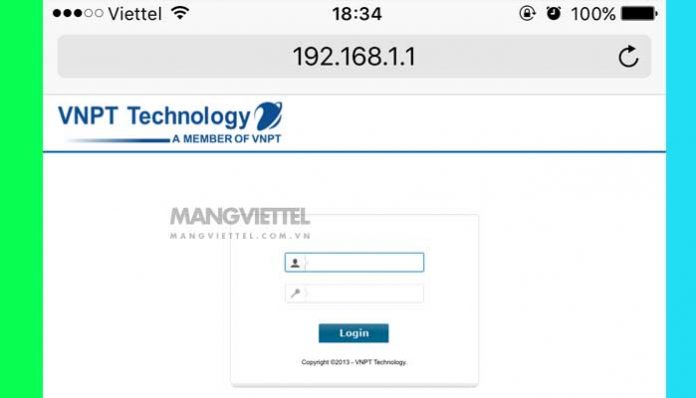
Phía sau mỗi một modern đều sẽ có một địa chỉ IP, tên user và password. Trường hợp nếu không truy cập được và địa chỉ trang web phía trên, có thể sử dụng địa chỉ IP được cung cấp (thông số nằm ở phía dưới modem, nhớ lật thiết bị lên để xem)
Sau khi truy cập vào được trang web, thông báo về yêu cầu đăng nhập username và password sẽ được xuất hiện. Đối với nhà mạng VNPT, tên đăng nhập (username) & mật khẩu (password) thường được mặc định là Admin.
B2: Sau khi đăng nhập, giao diện modem wifi sẽ hiện ra trên màn hình điện thoại (tùy thuộc vào kiểu sản phẩm và kích thước màn hình mà giao diện có thể là nhỏ hoặc lớn.
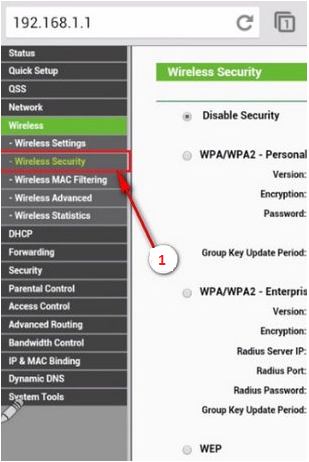
Xuất hiện một bảng với các mục => chọn “wireless” => chọn tiếp “Wireless Security” => chọn Password. Lúc này, người dùng chỉ cần nhập mật khẩu mà mình muốn thay đổi và “save”. Nhớ khởi động lại thiết bị modem trước khi sử dụng.
Lưu ý, sau khi đã thay được pass wifi, chỉ có thiết bị kết nối cổng trực điểm với modem mới tự động đăng nhập. Các thiết bị laptop hay điện thoại khác phải đăng mật lại bằng mới khẩu wifi mới, thì mới có thể sử dụng được. Chính vì vậy, hãy ghi nhớ mật khẩu đã thay đổi, tránh trường hợp phải đổi đi đổi lại mật khẩu nhiều lần.
Bạn có thể xem thêm:
Những cách đổi Pass Wifi khác
Ngoài cách đổi pass wifi vnpt bằng điện thoại như trên, có một cách khác cũng tiện lợi hơn không kém giúp bạn có thể đổi pass wifi của mình.
4.1 Đổi pass trên website Vinaphone
B1: Vào website Vinaphone (link: https://vinaphone.com.vn/) => chọn “My VNPT). Một trang mới sẽ được mở ra.
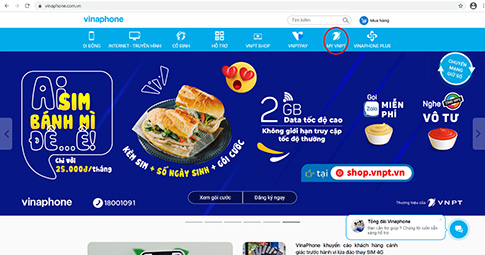
B2: Để chuyển sang trang mới, chọn mục “Ứng dụng”
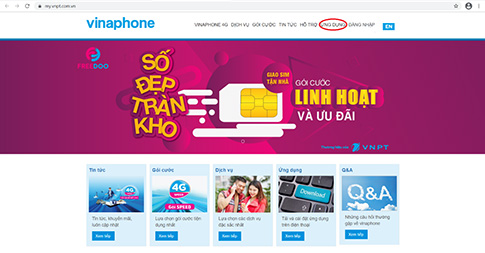
B3: Ở phía trái trang web, trên danh mục => vào mục “Tài khoản”, chọn “Đổi mật khẩu” => chuyển sang trang mới.
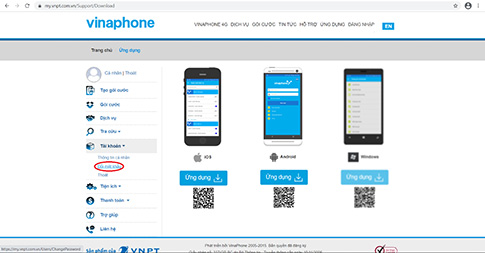
B4: Điền mật khẩu cũ và 2 lần mật khẩu mới => nhấn “Đổi mật khẩu” => mã OTP sẽ được hệ thống gửi đến Gmail của người dùng.
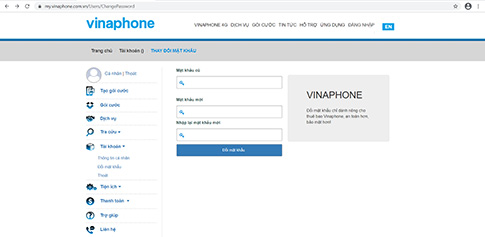
B5: Check mail => lấy mã OTP => nhập mã OTP => nhấn “Đổi mật khẩu”. Hoàn thành quá trình đổi pass wifi trên website VNPT.
4.2 Đổi pass wifi trên app MY VNPT
B1: Có 5 cách để bạn truy cập vào ứng dụng MY VNPT, chọn 1 trong 5 cách sau đây: Facebook; Mật Khẩu; Google; Mã Nhập mã OTP; 3G/4G.
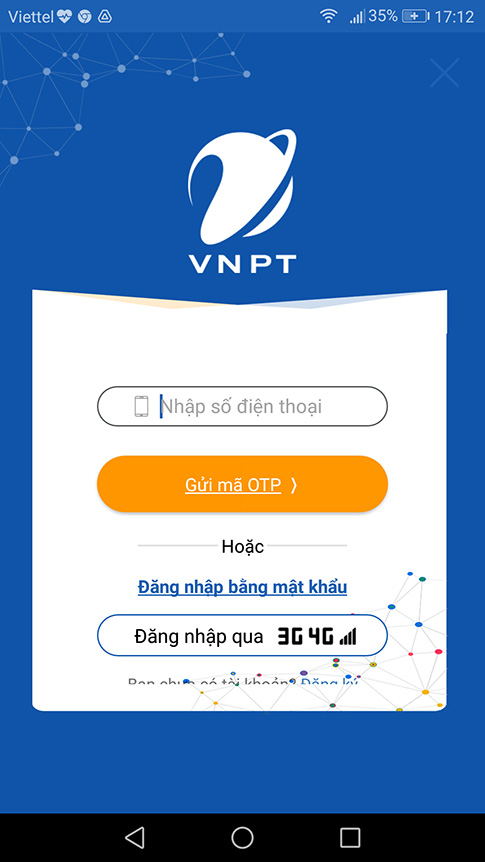
B2: Tại màn hình chính => chọn Menu (3 dấu gạch ngang) => màn hình được chuyển sang trang mới.
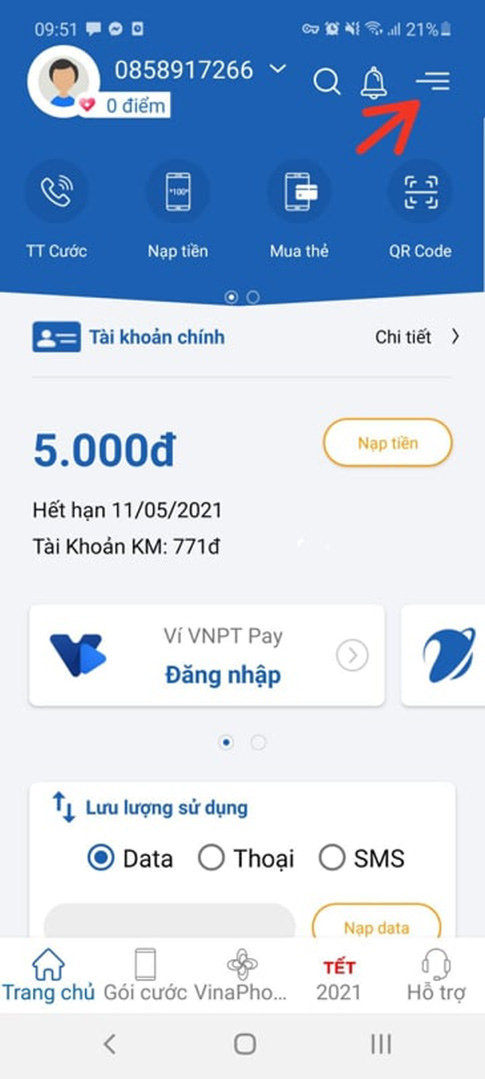
B3: Tại “Cài đặt” => chọn “Đổi mật khẩu”
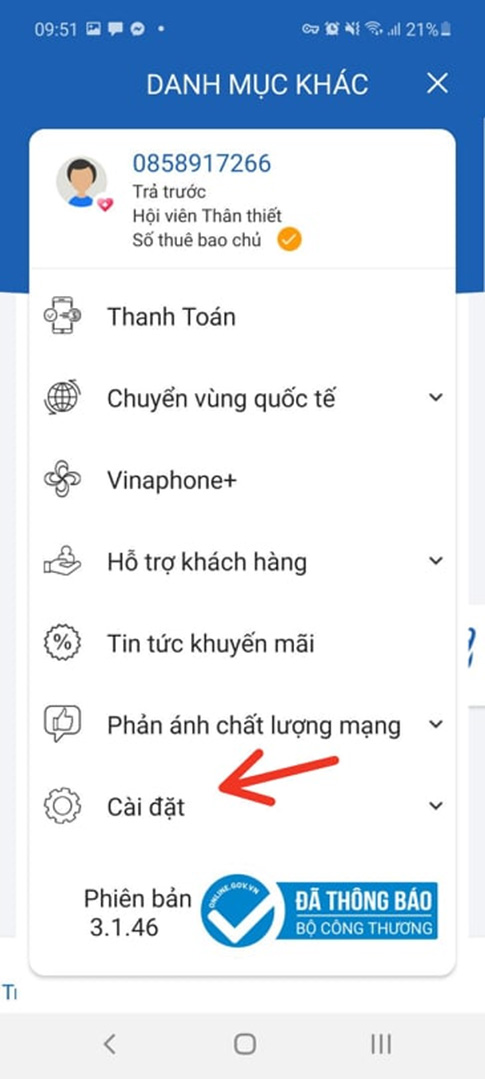
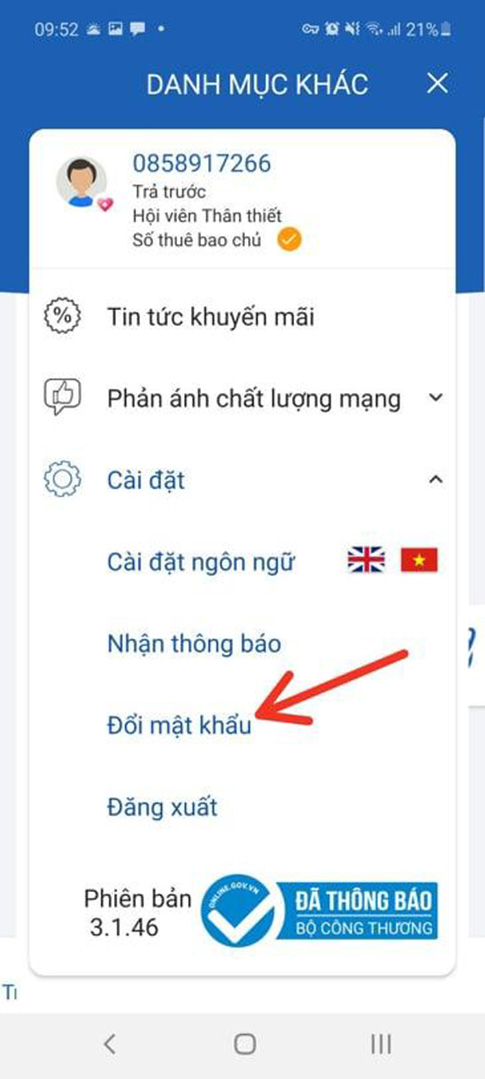
B4: Điền mật khẩu cũ và 2 lần mật khẩu mới => nhấn “Đổi mật khẩu” => mã OTP sẽ được hệ thống gửi đến số điện của người dùng => Check mã OTP => lấy & nhập mã OTP => nhấn “Đổi mật khẩu”
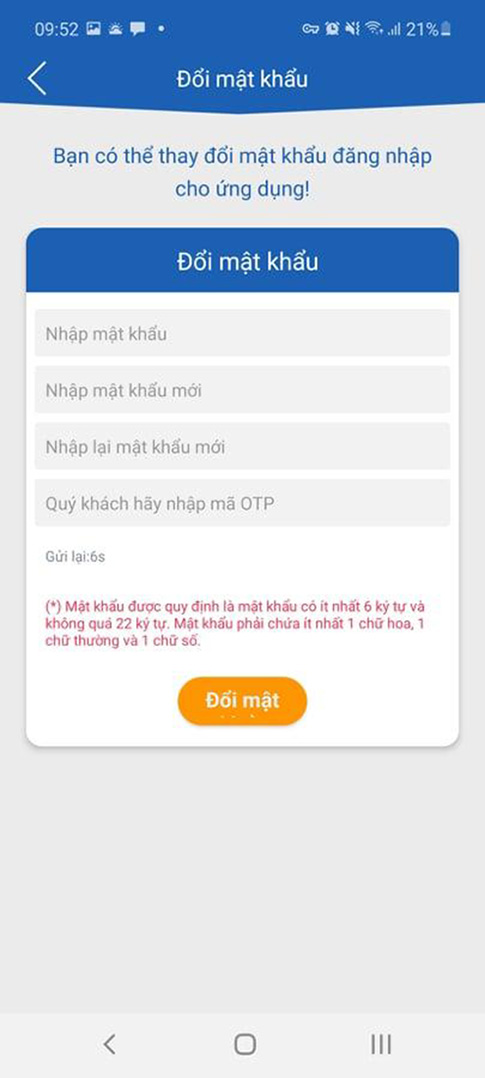
Lưu ý: Pass Wifi phải có từ 6 – 22 ký tự, có tối thiểu 1 chữ hoa, 1 chữ thường, 1 chữ số.
Cách Đặt Mật Khẩu Wifi Có Độ Bảo Mật Cao
- Nên đặt mật khẩu trên 8 ký tự, đặc biệt càng dài càng tốt.
- Nên sử dụng trộn lẫn cả chữ hoa, chữ thường, chữ số, ký hiệu, ký tự đặc biệt…
- Không sử dụng các dãy số, các từ dễ đoán để làm mật khẩu
- Không dùng lại pass đã bị lộ
- Tạo pass wifi một cách ngẫu nhiên.






![[Giải đáp] Threat đi với giới từ gì? Những cấu trúc với threat 46 [Giải đáp] Threat đi với giới từ gì? Những cấu trúc với threat](https://mongaotutien.vn/wp-content/uploads/2024/04/capture-1-480x270.jpg)


![[Giải đáp] Ký hiệu s trong toán học là gì? 52 [Giải đáp] Ký hiệu s trong toán học là gì?](https://mongaotutien.vn/wp-content/uploads/2024/04/fixcapture-1-480x270.jpg)
